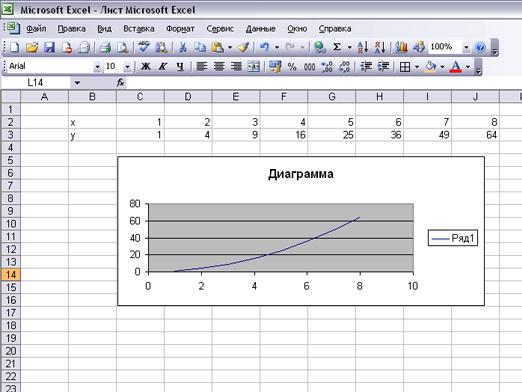Come costruire un diagramma?

La maggior parte delle persone sta attualmente lavorando,seduto al computer. Sì, i computer occupano un posto enorme nelle nostre vite. Molti già non usano nemmeno i calcolatori, è sufficiente comporre un tablet in cui è sufficiente inserire una formula e il programma stesso conterà. A volte è meglio usare diagrammi, attraverso i quali è possibile monitorare visivamente le modifiche in un particolare indicatore. Non sei così familiare con i programmi di Office e ti sei subito chiesto come creare grafici, non preoccuparti, tutto è piuttosto semplice.
Creazione di grafici in Microsoft Office Excel
Microsoft Office Excel è abbastanza potenteuno strumento che consente di elaborare una grande quantità di dati e in seguito conveniente da visualizzare. Un modo per visualizzare i dati è il grafico di Excel, che consente di creare un numero enorme di diagrammi diversi. Vediamo ora come creare grafici in Microsoft Office Excel 2003 e 2010. La creazione di grafici in queste due versioni differisce l'una dall'altra e il processo di creazione di diagrammi nella versione 2007 è molto simile alla versione 2010, motivo per cui non lo considereremo.
Come creare un diagramma di Microsoft Office Excel 2003:
- Innanzitutto, apri Microsoft Office Excel e crea un nuovo libro in cui creiamo una tabella con i dati
- Seleziona la tabella creata
- Vai al menu "Inserisci" e fai clic su "Diagramma"
- Apriremo una finestra dove è necessario selezionarefonte di dati per la creazione di un grafico. Dato che abbiamo scelto la tabella di origine prima di creare il diagramma, compiliamo in modo indipendente i dati nel campo "Intervallo", quindi facciamo clic su "Avanti".
- Successivamente, abbiamo la seguente finestra, dove dobbiamospecificare le impostazioni per il nostro grafico. Qui puoi specificare il nome del diagramma stesso, il nome dei suoi assi, puoi configurare la legenda, le linee della griglia e impostare le etichette dei dati.
- Successivamente, è necessario selezionare il luogo in cui verrà inserito il nostro diagramma e fare clic su "Fine".
E ora come creare un grafico in MicrosoftOffice Excel 2010. Qui tutto è semplice: quasi tutte le azioni sono le stesse della versione 2003, l'unica differenza è che dopo aver fatto clic sul pulsante "Inserisci", il diagramma appare sul foglio corrente. E per personalizzare il diagramma creato, è necessario fare clic destro su di esso e selezionare "Formato area del grafico", dove è possibile trovare molte impostazioni diverse.
Diagrammi in Microsoft Office Word
Microsoft Office Word è un testoeditor, ma nonostante questo, il suo lavoro non si limita a inserire il testo. È anche possibile lavorare con oggetti grafici e persino con diagrammi. Hai immediatamente pensato a come creare un diagramma in Microsoft Office Word, quindi esaminiamo alcune sequenze di azioni.
- Per iniziare a tracciare in Microsoft Office Word, devi avere almeno la minima idea di come fare grafici e grafici, usando un altro programma - Microsoft Office Excel
- Quindi, esegui l'editor Word e creane uno nuovodocumento (o utilizzare il file esistente), quindi impostare il cursore del mouse nel punto in cui verrà posizionato il nostro diagramma. Poi vai alla scheda "Inserisci", dove clicchiamo sulla sezione "Illustrazioni" e clicchiamo su "Diagramma".
- Quindi, "Inseriscidiagramma ", che sarà, per così dire, diviso in due parti. Qui a sinistra, seleziona l'elemento "Programma" e fai clic su di esso con il tasto sinistro del mouse, selezionandolo in questo modo. Nella parte destra devi scegliere il tipo che ti piace per il nostro grafico. Selezionare la miniatura richiesta con il tasto sinistro del mouse e fare clic su OK.
- Quindi stiamo aspettando l'apertura del documento di Microsoft OfficeExcel. Non essere sorpreso, ma l'area di lavoro cambierà il suo aspetto. Il lato sinistro dello schermo è un documento Word e il lato destro è Exsel. Sul foglio Excel, è necessario inserire i dati necessari, impostare i parametri richiesti, rinominare gli assi delle coordinate e modificare l'intervallo di dati.
- Nel momento in cui inserirai i dati nel fileExcel, quindi è possibile osservare le modifiche nel documento di Word che si trova sul lato sinistro dello schermo. Dopo la modifica dei dati di pianificazione, è sufficiente chiudere il documento di Excel, utilizzando la croce nell'angolo in alto a destra.
- Se improvvisamente vuoi cambiare il grafico, alloradevi andare nel menu di scelta rapida "Lavorare con i diagrammi", diventerà attivo se selezioni un elemento nell'area del grafico. Anche se abbiamo commesso un errore nell'inserimento dei dati, possiamo andare al menu "Lavorare con diagrammi", lì per trovare la scheda "Designer", dove nella sezione "Dati" basta fare clic sul pulsante "Modifica dati".
Ecco come disegnare un diagramma usando un editor di testo.